У сотрудника нет кнопки создать группу в чем может быть причина
Содержание статьи
Вопросы по рабочим группам и проектам
Компания работает с различными проектами. Как привязать все сообщения, задачи, файлы к определенному проекту, чтобы в дальнейшем выбрать проект и посмотреть о нем всю информацию?
Если вам необходимо реализовать какой-то проект, вы можете создать группу, пригласить в нее только тех сотрудников, которые имеют отношение к этому проекту, поставить им задачи, загрузить необходимые файлы. Группы помогают сгруппировать все данные, задачи, файлы, сообщения, встречи в одном месте. Вы всегда сможете просмотреть какие действия, какие задачи были выполнены в той или иной группе.
В Битрикс24 есть группы и проекты. Основное отличие группы от проекта – в проекте можно задать сроки реализации проекта, сроки задач в проекте не могут выходить за рамки сроков проекта.
Поэтому если вам нужны конкретные сроки в проекте, то при создании группы вы можете выбрать тип группы — Проект. Если сроки не важны, то это может быть обычная рабочая группа.
Чем отличается группа от проекта?
Проект – это частный случай группы. Основное отличие проекта от группы – это связь сроков проекта и сроков задач. Сроки задачи проекта нельзя ставить и изменять вне сроков проекта.
Подробнее об отличии группы от проекта можно прочитать в нашей статье.
Кто может создавать группы и проекты?
Каждый сотрудник может создавать группу или проект и приглашать в нее участников. Количество групп и проектов в Битрикс24 неограниченно на всех тарифах.
Подробнее о создании группы или проекта можно прочитать в нашей статье.
Как посмотреть все группы (проекты), которые есть на портале?
Все группы на портале может посмотреть сотрудник с правами администратора. Для этого нужно активировать режим администратора.
Как архивировать группу (проект)?
Для этого во вкладке группы Основное выбрать меню Действия и в нем пункт Редактировать группу (проект). В открывшемся окне отметить Тип группы (проекта): Архивный.
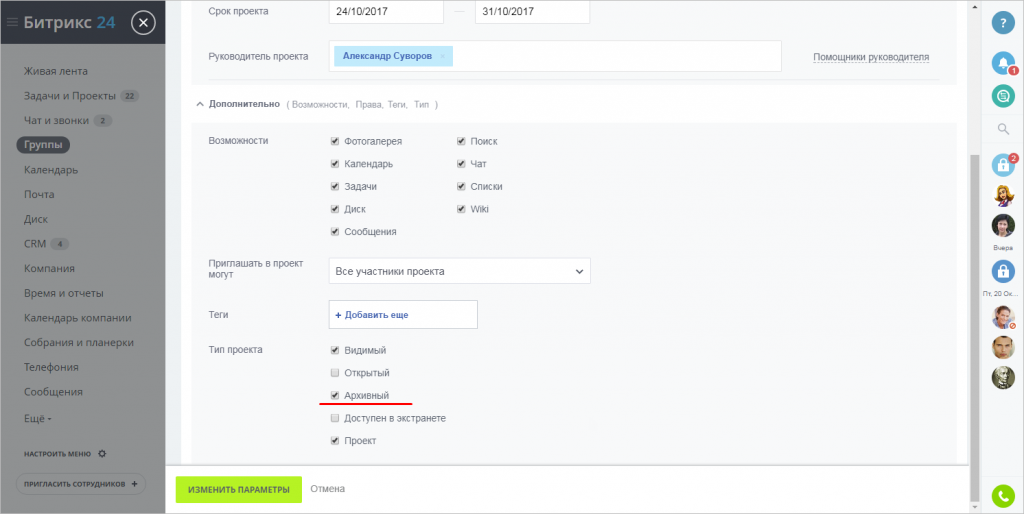
Архивные группы и проекты не отображаются в общем списке групп. Найти их можно по фильтру Архивные либо с помощью поискового запроса.
Вернуть архивную группу (проект) в работу можно аналогичным способом – снять галочку с типа группы Архивная.
Как удалить группу?
Для удаления группы выберите во вкладке группы Основное пункт меню Действия > Удалить группу:
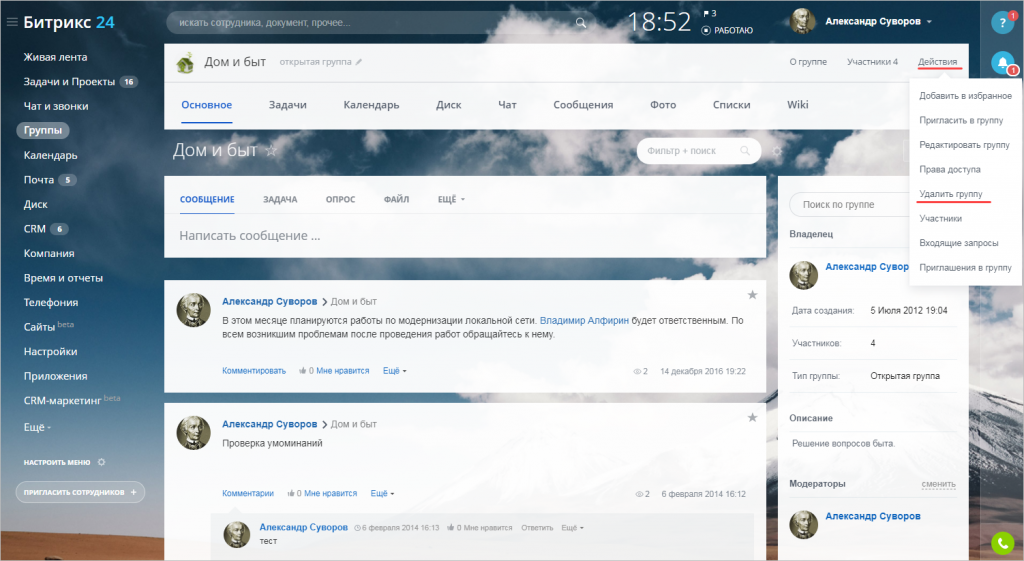
После клика откроется форма подтверждения удаления группы.
Если к группе (проекту) привязаны какие-то задачи, то нужно сначала открепить или удалить задачи, а потом уже можно будет удалить саму группу (проект).
Как удалить группу (проект), которая принадлежит уволенному сотруднику?
Удалить такую группу может администратор портала. Для этого нужно активировать режим администратора на странице Моя страница и далее в меню Действия выбрать пункт Удалить группу:
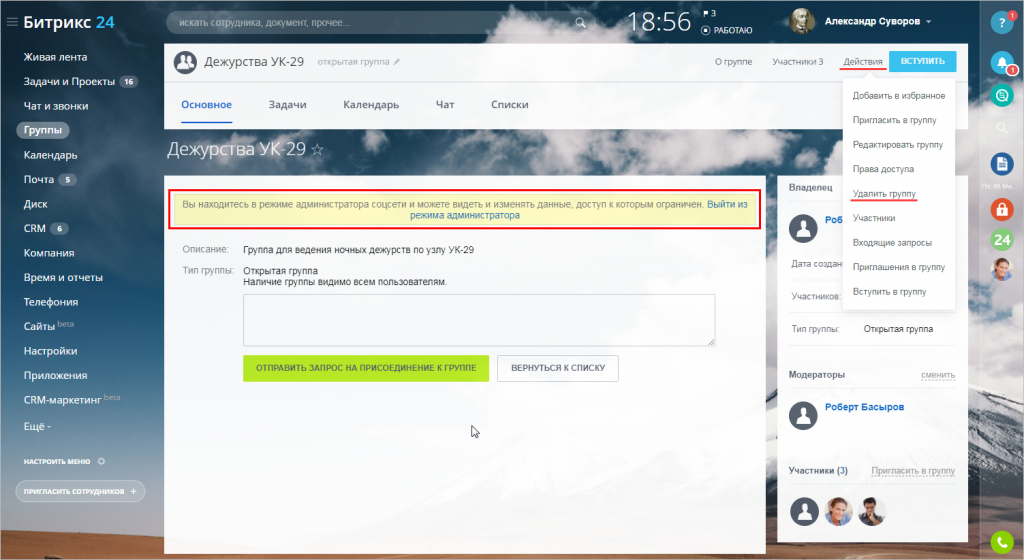
Если группа или проект еще нужны, то можно просто поменять владельца группы (руководителя проекта) через меню Действия: либо в Редактировании группы (проекта), либо в Редактировании состава.
Можно ли запретить участникам группы (проекта) видеть друг друга?
Если вам необходимо разделить видимость сотрудников именно по группам, есть функция Экстранет (внешние пользователи). Экстранет-пользователи доступны на всех тарифах и входят в общее количество бизнес-пользователей, согласно тарифному плану Битрикс24. Этот инструмент позволяет работать с внешними сотрудниками, приглашать их в группы (проекты) и вести всю работу именно в рамках группы. При этом внутренние и внешние сотрудники будут видеть друг друга, только если являются участниками одной экстранет-группы (проекта).
При этом если у вас несколько экстранет-групп (проектов), то между собой участники не видят друг друга.
Как пригласить экстранет-пользователя в группу (проект)?
Пользователей можно пригласить как непосредственно при создании рабочей группы (проекта), так в любой момент после создания рабочей группы (проекта) на закладке Основное страницы уже существующей группы или проекта (меню Действия > Пригласить в группу).
Подробно этот вопрос рассмотрен в статье Работа с внешними пользователями в Экстранете.
Спасибо, помогло!
Спасибо 🙂
Не помогло
Очень жаль 🙁
Оставить отзыв
Источник
Пользователь Битрикс24. Группы
Пользователь Битрикс24. Группы1
1Что обозначает данная кнопка в меню группы?

2Если в календаре группы создано событие, то оно…
3Для чего в группе нужны теги?
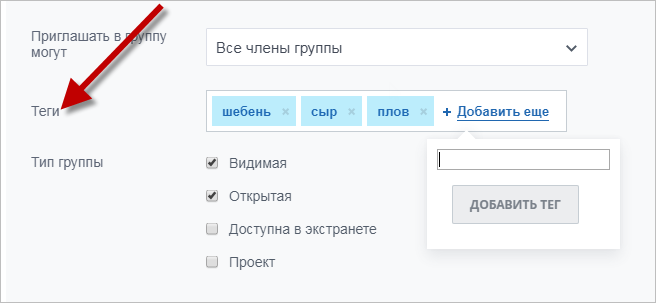
4Почему в адресатах сообщения может появиться «скрытый получатель»?
5Какое утверждение о данной группе правильное?
6С помощью какой кнопки можно создать категорию для страницы?
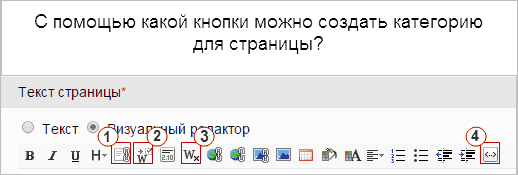
7Кто может управлять группой?
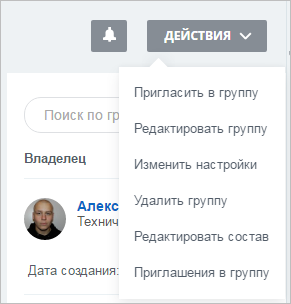
8От чего зависит доступ пользователя к функционалу группы?
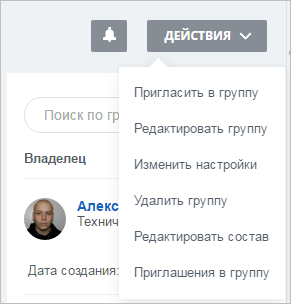
9Кто может назначать роль модератора в группе?
10Для чего в панели редактирования Wiki-страниц нужна эта кнопка?
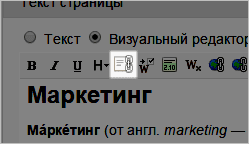
11Почему в заголовке слово «Автобус» зачеркнуто?
12Почему на контекстной панели может не быть отображена кнопка «История»?
13Группа Экстранет — это:
14Кто может одобрить вступление сотрудника в закрытую группу?
15У сотрудника нет кнопки Создать группу. В чем может быть причина?
16Если покинуть группу, можно ли снова вступить в нее?
17Редактирование Wiki-страниц возможно:

18Если Wiki создается в рамках Группы, то использование на страницах Wiki тегов:
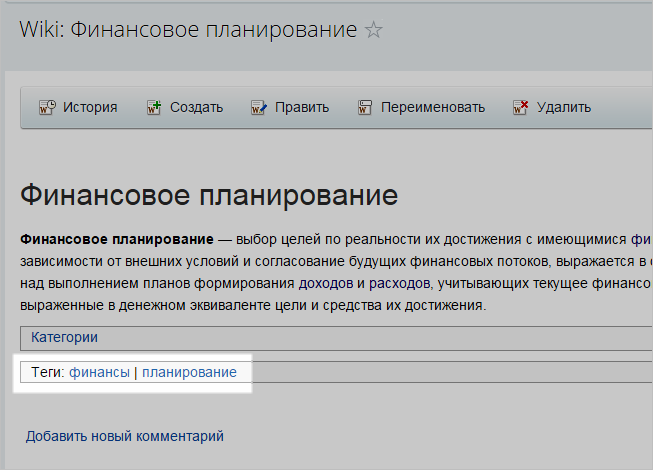
Источник
Создание группы или проекта
Группы (проекты) помогают сгруппировать все данные, задачи, файлы, сообщения, встречи в одном месте. Вы всегда сможете просмотреть, какие действия и задачи были выполнены в той или иной группе.
Группы (проекты) позволяют работать внутри определенного коллектива, группы людей, т.е. все действия внутри группы (проекта), доступны только ее участникам, другие сотрудники не будут иметь к ним доступ.
Как создать группу (проект)?
Создать группу или проект легко – нажать на одноименную кнопку в правой части раздела Группы, далее выбрать, что вы хотите создать.
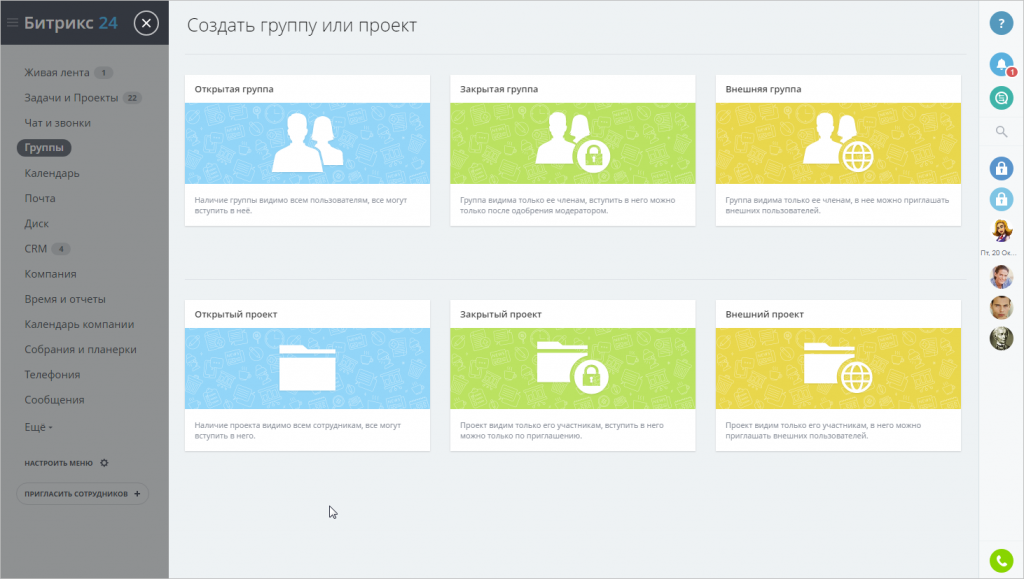
В слайдере создания/редактирования группы (проекта) вы можете изменить: название группы (проекта), краткое описание, изображение, владельца (руководителя проекта) и модераторов группы (помощника руководителя проекта).
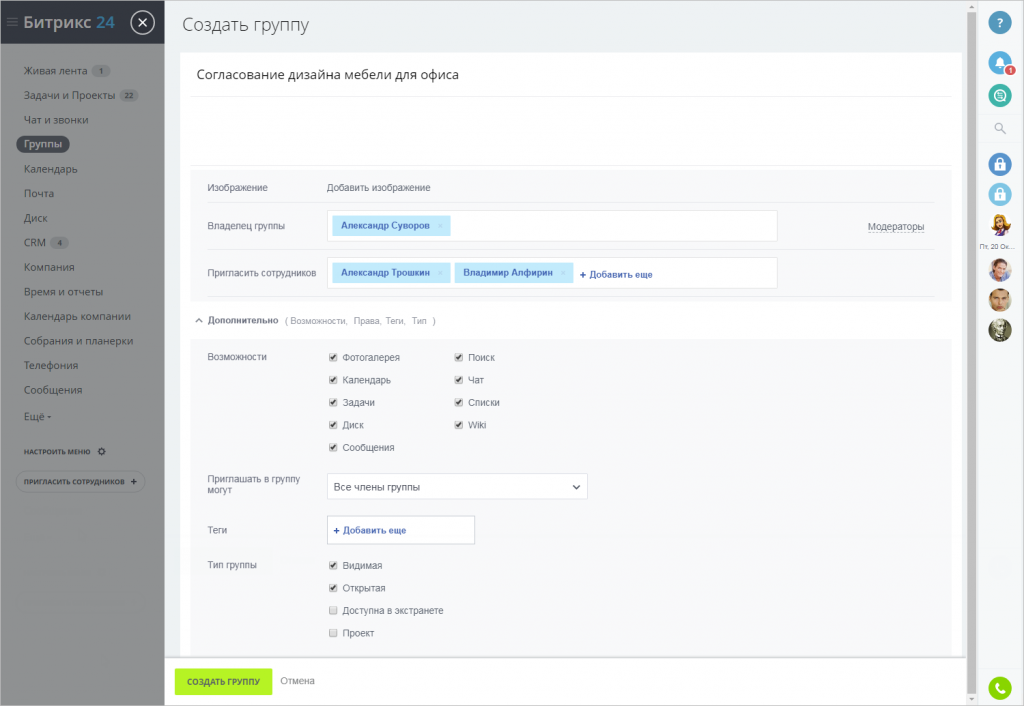
Примечание: Если используется тип группы – Проект, то добавится еще поле Сроки проекта, а владелец и модератор группы изменятся на руководителя проекта и помощника руководителя проекта соответственно.
Здесь же в секции Дополнительно доступны:
- Возможности – какие инструменты будут доступны участникам группы (например, вы можете оставить только Сообщения, Календарь, Задачи, Диск и Поиск, если это рабочий проект).
- Кто может приглашать в группу (проект) – владелец (руководитель проекта), модератор (помощник руководителя проекта) или все участники.
- Теги – ключевые слова, по которым удобно объединять разные группы (проекты) по темам, доступным в поиске.
- Тип группы – Видимая, Открытая, Архивная, Доступна в экстранете, Проект.
Про типы групп (проектов) по правам доступа, а также права доступа к инструментам группы можно прочитать в одноименной статье.
Чтобы изменить эти настройки в существующей группе или проекте, в правом меню Действия выберите пункт Редактировать группу (проект).
Название, описание, изображение и все настройки может менять только владелец группы (руководитель проекта).
Чем отличается группа от проекта?
По сути, проект – это частный случай группы, у которой есть определенные сроки начала и конца проекта.
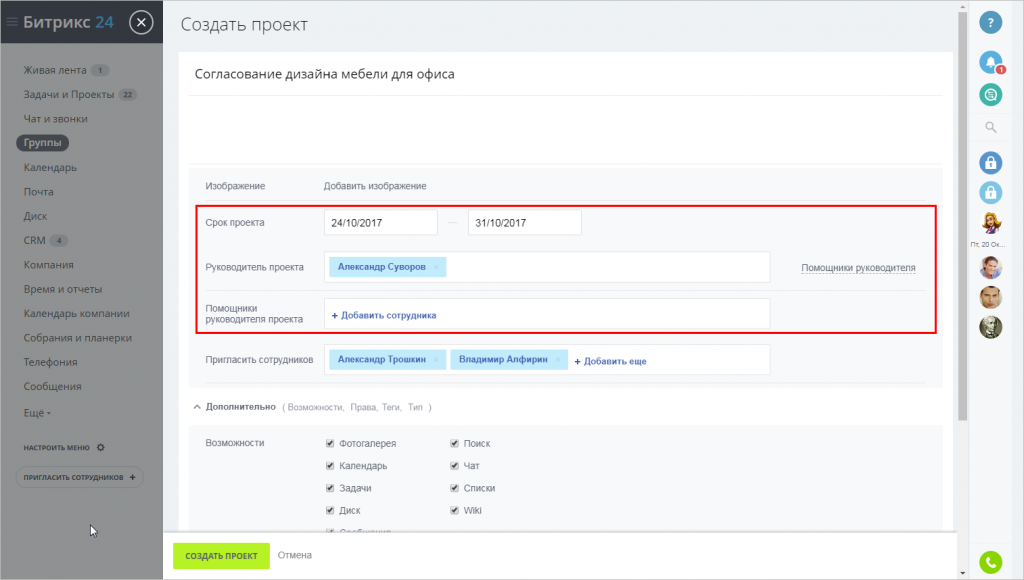
Основное отличие проекта от группы – это связь сроков проекта и сроков задач. Сроки задачи проекта нельзя ставить и изменять вне сроков проекта.

При изменении группы на проект, владелец группы становится руководителем проекта, а модераторы – помощниками руководителя проекта. Сами же права доступа не меняются.
Проекты имеют все те возможности, которые имеют группы – Сообщения, Фотогалерея, Календарь, Задачи, Диск, Поиск, Чат, Списки, Wiki.
Группу в любое время можно перевести в Проект и наоборот – в правом меню Действия > Редактировать группу (проект).
Есть небольшая особенность в дате завершения проекта. Если вы ставите задачу в проекте на дату завершения проекта, то система может выдать предупреждение о выходе за сроки проекта. Для решения этого случая нужно при создании или редактировании проекта ставить вручную срок окончания проекта с конкретным временем, например 23:59.
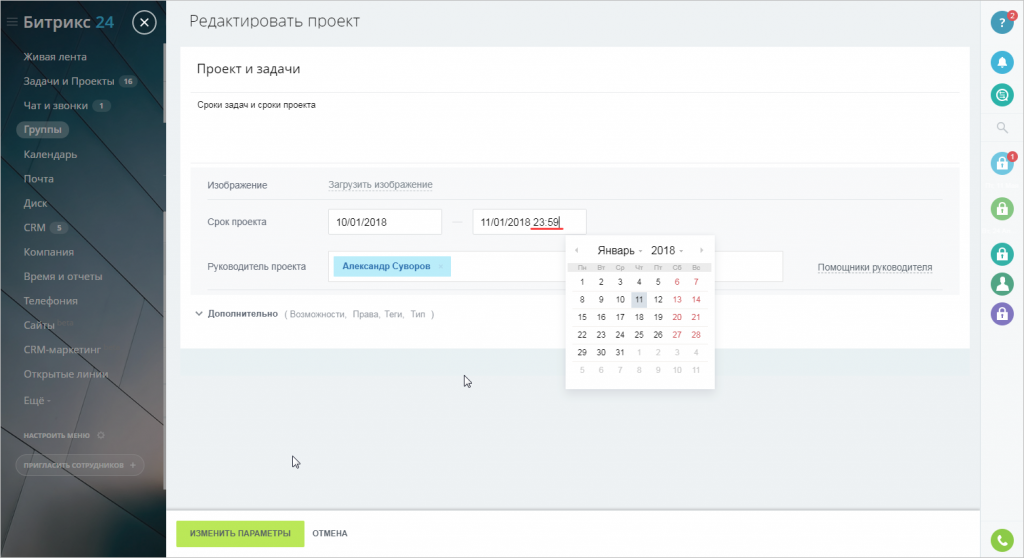
Как пригласить сотрудников в группу (проект)?
Это можно сделать как при создании группы (проекта), указав участников из структуры компании, так и в уже созданной группе:
- Если существующие группа или проект открытые и видимые, то любой сотрудник может присоединиться.
- Если существующие группа или проект закрытые или скрытые, то приглашать в группу (проект) могут только участники, указанные в опции Кто может приглашать в группу (проект).
Чтобы пригласить, нужно открыть группу, в меню Действия выбрать Участники, далее выбрать нужное действие – Пригласить пользователей:
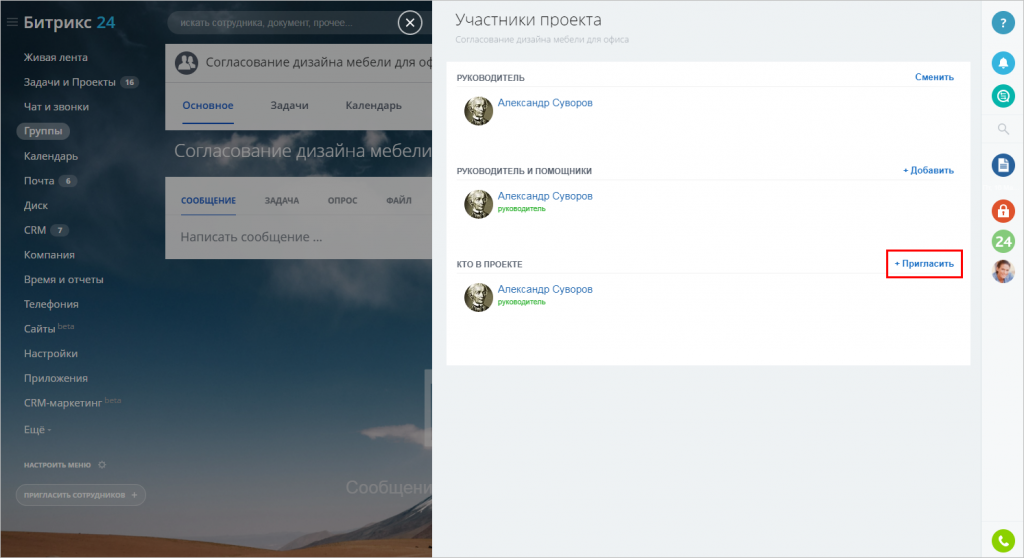
Здесь же можно сменить владельца (руководителя), модератора (помощника) или исключить пользователя из группы (проекта).
Приглашенным сотрудникам придет уведомление-запрос на вступление.
Чтобы посмотреть отосланные приглашения, нужно выбрать пункт меню Действия > Приглашения в группу (проект):

Чтобы управлять заявками на вступление в группу (проект), нужно выбрать пункт меню Действия > Входящие запросы:
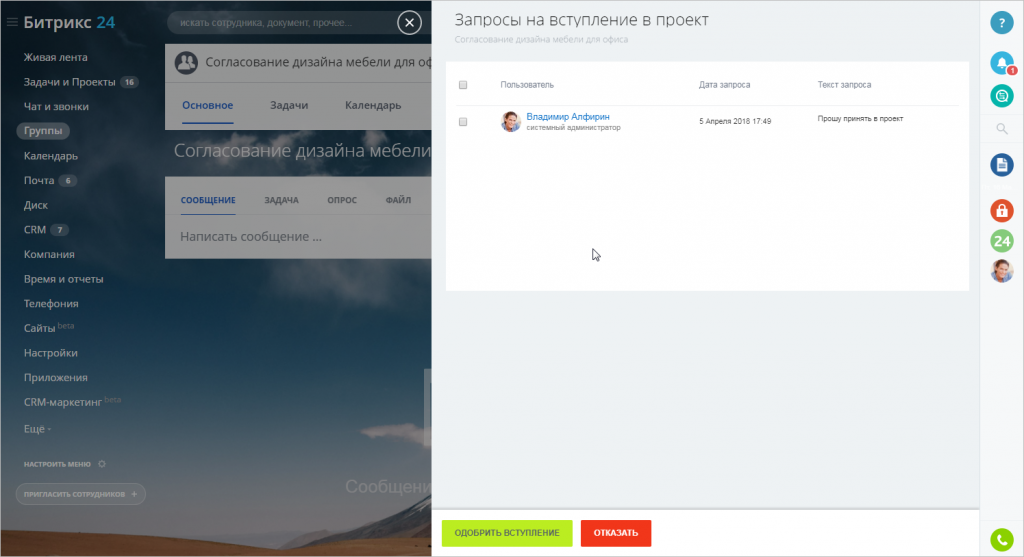
Кто может создавать группы (проекты)?
Создавать группы и проекты может любой сотрудник компании. Число групп и проектов в Битрикс24 неограниченно.
Администратор Битрикс24 может видеть и редактировать все группы и проекты в компании. Для этого нужно активировать режим администратора.
Спасибо, помогло!
Спасибо 🙂
Не помогло
Очень жаль 🙁
Оставить отзыв
Источник
Настройка прав пользователей в Битрикс24
Содержание:
Настройка прав для доступа в группы (проекты)
Настройка прав доступа пользователей непосредственно в CRM
Доступ в телефонии
Бизнес-процессы
Доступ к папкам на Диске
Многие компании сталкивались с предательством со стороны сотрудников. Вы годами собираете клиентскую базу, а в один далеко не прекрасный момент кто-то из менеджеров уходит с ней в закат… Информационная безопасность обычно закрывает информацию от внешних угроз, а перед внутренними все данные находятся в открытом доступе. Битрикс24 может предотвратить такую ситуацию с помощью разграничения прав доступа.
И это – не единственный плюс такой настройки. Разграниченные и правильно установленные права помогают организовать и дисциплинировать персонал, навести в организации порядок. Сотрудники точнее чувствуют разделение обязанностей, не отвлекаются на чужие задачи. Если вы не хотите, чтобы они видели бухгалтерскую отчетность или имели доступ к администрированию портала, Битрикс24 дает такую возможность.
Хотите отказаться от хаоса в компании в пользу организованности и правильно настроить права доступа? Давайте разбираться: какие вообще права есть, как и к чему их применяют.
Настройка прав для доступа в группы (проекты)
Чтобы создать группу или проект, нужно выбрать вкладку Группы и кнопку Создать.

Группы и проекты делятся на открытые, закрытые и внешние.
В открытые группы могут вступать любые члены компании по своему желанию, без ограничений.
В закрытые группы пользователи добавляются по приглашению владельца или после подачи заявки и ее одобрения.
Внешняя группа — по сути, то же самое, что и закрытая, но в нее есть возможность добавлять внешних пользователей, не сотрудников компании.

При этом группа может отображаться в общем поиске или быть невидимой для тех, кто не является ее членом. Все группы видны только администратору Битрикс24.
Если группа уже существует, владелец может настроить права доступа через панель Действия:

Настройка прав доступа пользователей непосредственно в CRM
Сама CRM-система тоже имеет широкие возможности установки прав доступа. Они настраиваются через Роли CRM. Каждый сотрудник получает свою роль, и кстати, не только сотрудник – роли могут назначаться отделам и целым группам пользователей.
Любую роль можно наделить своими правами, например, дать доступ к редактированию или чтению задач. Есть предустановленные роли, а также вы можете сами создать нужные вам и наделить их необходимыми правами, причем эти права можно регулировать в зависимости от стадии сделки в Битрикс24.
Например, создается группа “Менеджеры битрикс24”, после чего администратор дает ей доступ к внутренним документам по Битрикс24, к списку контрагентов и т. д. Теперь любой сотрудник, добавленный в эту группу автоматически имеет все ее права.
В облачной версии есть следующие предустановленные группы:
Сотрудники имеют самые урезанные права, они могут читать и редактировать только общие документы.
Отдел кадров может добавлять данные во все разделы.
Маркетинг – еще одна группа для работы в CRM.
Руководство располагает полным доступом к любым документам компании.
Администратор корпоративного портала имеет те же права, что и руководство, и плюсом – урезанные функции администрирования.
Администратор системы обладает самым полным доступом к информации и управлению системой.

Как сделать настройку прав пользователей в Битрикс 24 и ролей для CRM: на левой панели выбираете вкладку CRM, сверху – Настройки и в открывшемся окне – Права. После этого нужно присвоить роли конкретным сотрудникам и группам.

При создании новой роли или редакции уже имеющейся открывается окно “Управление ролью” с разными сущностями (элементами системы). Уровни доступа выставлены по умолчанию, их можно менять для каждой колонки действий с сущностями: чтение, добавление, изменение, удаление, экспорт, импорт, роботы. Чтобы это сделать, надо нажать на “нет доступа” и выбрать один из нужных статусов:
Нет доступа – собственно, у пользователя нет доступа, и он ничего не может делать с информацией.
Свои – пользователь может совершать действие с информацией, которая соответствует его уровню ответственности.
Свои + своего отдела – доступ есть у сотрудника и отдела
Свои + своего отдела + подотделов – и предыдущему пункту добавляются права подотделов
Все открытые – доступно действие с информацией из всех предыдущих пунктов плюс все документы, которые имеют пометку “Доступен для всех”.
Все – все элементы данной сущности.

Для лидов и сделок есть отдельный, более широкий список настроек. Вы можете раскрыть его, нажав на плюсик, и настроить более тонко каждую стадию реализации сделки или лида. Обратите внимание на то, что если вы даете права вышестоящим стадиям, то все предшествующие автоматически тоже получают такой же доступ.

Доступ в телефонии
Если у вас интегрирована телефония, к ней тоже можно настроить права доступа. Процедура схожа с их настройкой для CRM – точно так же существуют роли, для сущностей которых настраиваются действия. Это делается в вкладке Телефония на левой панели. Права для действий несколько отличаются, причем они могут быть разные для разных сущностей, но в целом очень похожи:
нет доступа;
свои;
свои + своего отдела;
любые.
Что касается привязки ролей – все работает идентично CRM: можно назначить отдельных сотрудников, группу пользователей, отдел и т. д. Для чего это нужно? Опять-таки, для разграничения обязанностей. Например, полный доступ имеет отдел контроля качества, который выборочно или полностью прослушивает звонки, а бухгалтерии или юридическому отделу такая функция совершенно не нужна.
Бизнес-процессы
Чтобы систематизировать работу конкретных отделов, стоит разграничить права доступа для бизнес-процессов. К примеру, отдел кадров для корректной работы должен иметь права доступа на чтение бизнес-процессов, запущенных сотрудниками и касающихся любых изменений в штате. К ним относятся различные заявления: на отпуск, на увольнение, на отгул, на командировку и т. д.
Настройки прав пользователей в Битрикс для бизнес-процессов можно применить к сотрудникам, отделам, группам пользователей, отдельным пользователям. Им можно назначить разные уровни доступа: Добавление, Чтение (просто и в административной панели), Изменение.
Доступ к папкам на Диске

У любого файла или папки, расположенной на диске, есть свои настраиваемые права доступа. По умолчанию к папке имеет доступ только ее владелец, но он может предоставить его другим сотрудникам и отделам.
Какие есть уровни доступа:
Чтение
Добавление
Редактирование
Полный доступ
Здесь также соблюдается принцип наследования, то есть пользователь, наделенный правом редактировать документ, автоматически получает права на добавление и редактирование. Полный же доступ дает право совершать все действия, доступные создателю и владельцу папки, в том числе удалять файлы и папку.

Чтобы выдать пользователю права, нужно нажать на поле Добавить еще, выбрать нужного пользователя и в правой колонке дать ему соответствующие права доступа.

Но это еще не все. Совершив эти действия, вы отправляете пользователю приглашение к подключению папки, а чтобы он начал видеть ее содержимое, это приглашение сначала надо принять. Оповещение о подключении папки к Диску CRM-система высылает автоматически в тот момент, когда вы предоставляете доступ сотруднику, оно отображается у него во всплывающем информационном окне. Пользователь может согласиться на подключение или отказаться от него. Содержимое папки или файла у себя в Диске он увидит только после согласия.
Заключение

Онлайн-школа
Запишитесь на курс по маркетингу от Аллы Штауб и вы узнаете:
Какие инструменты давно устарели и сжирают бюджет
Какие каналы рекламы являются топовыми в 2020 году
Как начать получать стабильно растущую прибыль
Все вышеперечисленное – стандартные настройки прав пользователей CRM Битрикс24, которые вы можете настроить самостоятельно. Если у вас нет времени с ними разбираться или нужны более сложные настройки – обращайтесь в Dial. И конечно, внедряйте Битрикс24, если у вас еще нет CRM-системы, но вы хотите навести порядок в бизнесе.
Источник